

Escrito por Nathan E. Malpass, Última actualización: 24 de abril de 2018
“Mi teléfono ahora está atascado con una pantalla azul, lo que creo que la gente llama pantalla de la muerte. ¿Puedes ayudarme a arreglar eso? Lo más importante, ¿puedo recuperar los archivos de mi teléfono si no puedo solucionar el problema? "
Parte 1. La pantalla de la muerte y lo que la causaParte 2. Consejos para solucionar problemas de teléfonos Samsung Galaxy con pantalla de la muerteParte 3. Recuperar datos de Samsung Galaxy con Death ScreenParte 4. ConclusiónGuía de video: Cómo recuperar datos de la muerte Samsung Galaxy
Es innegable que la serie Samsung Galaxy es uno de los mejores vendedores del mercado. No es una sorpresa debido a su interfaz fácil de usar y potentes funciones. Sin embargo, también viene con su propia porción de errores y problemas técnicos.
Después de todo, los teléfonos inteligentes son como cualquier otra pieza de tecnología. Pueden funcionar mal. Eso generalmente se desencadena por el desgaste diario. Un buen ejemplo de un problema telefónico es la pantalla de la muerte. La pantalla de la muerte puede manifestarse en formas 2.
La pantalla de su dispositivo puede convertirse en azul, haciendo que su dispositivo no responda. Suele suceder cuando enciendes tu teléfono y no se inicia normalmente. Esto lleva a una pantalla azul sin que aparezca ningún mensaje de error en la pantalla.
Otras pantallas pueden convertirse en negro y permanecer de esa manera. Pueden ser un síntoma de mal funcionamiento del hardware o problemas de software. Cualquiera que sea el caso, estas ocurrencias pueden ser motivo de preocupación para cualquier usuario.
Si te encuentras con el mismo problema, estás de suerte. Este artículo le proporcionará un resumen sobre cómo deshacerse de la pantalla de muerte Sin cambiar tu pantalla. Más importante aún, le enseñaremos cómo recuperar sus datos de su teléfono dañado.
Si bien esto puede parecer extremadamente simple, esta solución puede solucionar casi cualquier problema común de Android. Eso incluye la pantalla de la muerte.
Retire la batería de su dispositivo.
Vuelva a insertar la batería después de 5 minutos.
Enciende tu teléfono. Vea si su teléfono arranca normalmente y lo lleva a su pantalla de inicio.
Retire la batería del teléfono Samsung - Tip1
Si la pantalla de defunción aún se mantiene en su teléfono Samsung Galaxy, puede probar nuestro segundo consejo.
Hacer un restablecimiento de fábrica permitirá que su teléfono entre en modo de recuperación. Esto le permitirá reiniciar su teléfono. Si todo va bien, verá la última pantalla de la muerte.
Aquí le indicamos cómo llevar a cabo un restablecimiento de fábrica sin tener que tocar su teléfono. Mantenga presionado el botón de Encendido, la tecla de Inicio y la tecla de subir volumen al mismo tiempo. Espera hasta que tu teléfono vibre.
Verá el sistema de recuperación de Android de su teléfono en la pantalla. Use el botón de bajar volumen para desplazarse hacia abajo y llegar a la partición de caché de Wipe Selecciónalo presionando la tecla de Encendido.
El dispositivo comenzará a reiniciarse automáticamente. Verifica si tu teléfono se enciende solo. Si no es así, saque y vuelva a insertar la batería. Reinicia tu teléfono y mira si te has librado de la pantalla de la muerte.
La gente también leyó:
Restaurar datos de Android después de restablecer a los valores de fábrica
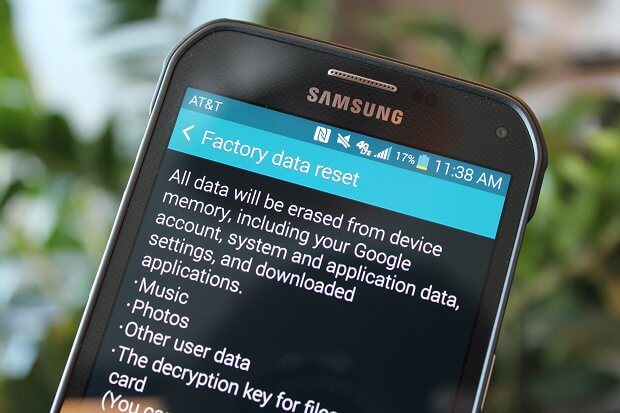
Sin embargo, al hacerlo eliminará todos los datos en su teléfono. Lo bueno es que puedes usar Recuperación de datos de Android FoneDog para recuperar todos los archivos borrados después de realizar el restablecimiento. Si la pantalla de la muerte sigue infectando a su teléfono Samsung Galaxy, entonces es hora de recuperar sus datos.
Con la pantalla de la muerte encendida, no tiene la capacidad de usar la pantalla táctil y navegar a través de las aplicaciones de su teléfono. No puedes acceder a tus archivos también. Pero gracias a Extracción de datos de Samsung rota, ahora puedes. El software puede extraer archivos de teléfonos dañados, incluso aquellos que tienen ladrillos.
Eso incluye archivos existentes y eliminados. Si tiene datos que eliminó accidentalmente, esta es la oportunidad perfecta para recuperarlos. También puede usar el software si realizó un restablecimiento de fábrica. El software también sería útil si planea reemplazar su teléfono dañado por uno nuevo.
Con el software, puede conservar una copia de los datos de su teléfono en su computadora. A continuación, puede transferirlos fácilmente a su nuevo gadget. Suena bien, ¿verdad? Vayamos a la recuperación real, ¿de acuerdo? ¿Por qué no descargar el Versión Gratuita intentarlo, aquí está para ti.
Descargar libre Descargar libre
Para que la recuperación de datos sea más efectiva, el software le preguntará qué problema experimenta actualmente con su dispositivo.
Hay opciones de 2. El de la izquierda se ocupa de los problemas en la pantalla del teléfono, mientras que el de la derecha se centra en un daño del sistema.
Dado que se trata de una pantalla de muerte, haga clic en el botón Inicio en el lado izquierdo de la ventana.

Seleccione el nombre y modelo del dispositivo correspondiente de los cuadros desplegables de 2. Esta información se usará para descargar el paquete de recuperación correcto para su dispositivo. Presiona Confirmar para continuar.
No Te Lo
Cómo podemos recuperar datos de Android roto
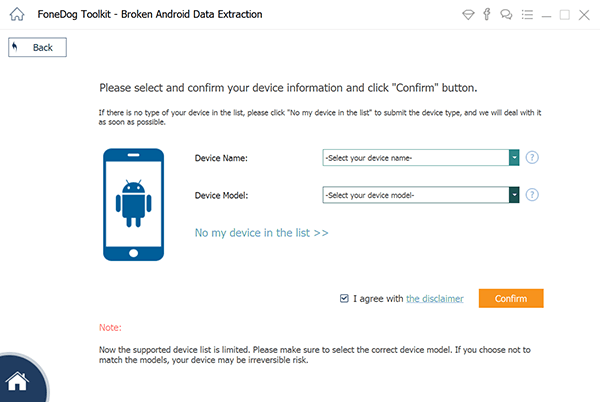
El software necesita descargar un paquete de recuperación para que su dispositivo recupere datos de su teléfono. Deberá permitir la operación manualmente.
Para ello, siga las instrucciones a continuación. Apague su teléfono. Mantenga presionado el botón de Encendido, la tecla Inicio y la tecla para bajar el volumen al mismo tiempo. Por último, pulse la tecla Subir volumen.

El software comenzará a descargar el paquete de recuperación para su teléfono. No desconecte su dispositivo de la computadora en ningún momento.
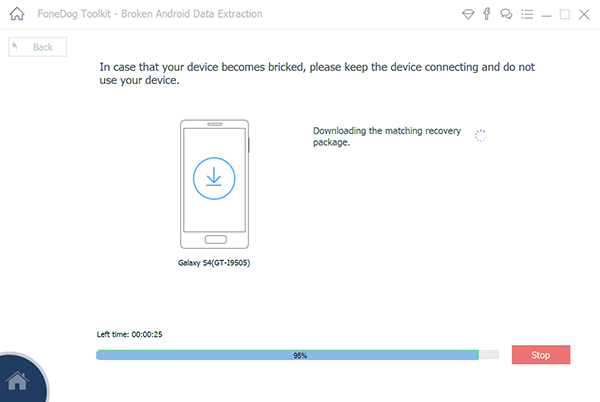
Una vez que el software descarga el paquete de recuperación correspondiente, comenzará a escanear su teléfono en busca de datos. El programa los extraerá. Verá los archivos extraídos en la ventana.
Simplemente marque todos los tipos de archivos para que pueda recuperar todos los archivos de su teléfono. Si solo necesita datos específicos, haga clic en cada tipo de datos y revise su contenido.
Marque las casillas de los elementos que desea recuperarUna vez que haya hecho su elección.
Haga clic en el botón Recuperar en la esquina inferior derecha de la ventana. Esto pedirá al software que descargue los archivos y los guarde en su PC.
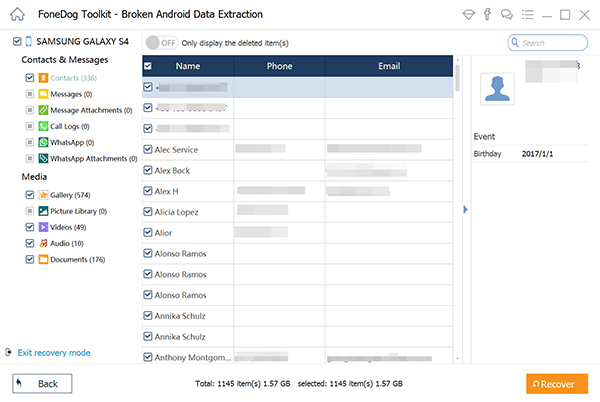
La pantalla de la muerte es una cosa que todos los usuarios de Android no quieren ver. Lamentablemente, cambiar a una nueva pantalla no resolverá el problema. Si eres desafortunado y te encuentras con la pantalla de la muerte, esperamos que nuestros dos consejos te sean útiles.
. Si solo quieres recuperar tus datos y acabar con ellos, FoneDog Broken Android Extraction Data haría el truco. El software puede ayudarlo a recuperar archivos de su teléfono Samsung Galaxy de una manera rápida y eficiente. Además, el software viene con una prueba gratuita de 30-day.
¡Descargue el programa ahora y obtenga sus datos lo antes posible!
Descargar libre Descargar libre
Esta es una guía en video sobre cómo restaurar datos de la muerte de la galaxia de Samsung sin cambiar la pantalla, así que, ¿por qué no aprender y restaurar datos por sí mismo? Haga clic en el Video y ver.
Comentario
Comentario
Extracción de datos de Android rotos
Extraiga datos de un teléfono Android defectuoso y repare un teléfono de ladrillo.
descarga gratuitaHistorias de personas
/
InteresanteOPACO
/
SIMPLEDificil
Gracias. Aquí tienes tu elección:
Excellent
Comentarios: 4.5 / 5 (Basado en: 67 El número de comentarios)